Внутреннее устройство систем Android. Что такое операционная система Android Андроид работает по
Что же такое Андроид, и зачем он нужен? Многие новички, покупая современный гаджет, будь то планшет или смартфон, задаются подобным вопросом. Стоит прояснить ситуацию и выделить некоторые преимущества этой платформы.
История появления
На сегодняшний момент существует множество устройств, которые работают на платформе Android. Данная операционная система предназначена для смартфонов и планшетов, наручных часов и электронных книг, игровых приставок и даже очков Google . Возможно, в скором времени появятся телевизоры и автомобили с поддержкой Андроид.
История создания ОС началась еще в 2003 году. В то время была основана небольшая организация под названием Android inc. Её учредителями были Рич Майнер, Крис Уайт, Энди Рубин и Ник Сирс. Уже тогда велись некоторые разработки, которые планировалось реализовать в новой операционной системе. Компания осуществляла свою деятельность в условиях строжайшей секретности.
Вскоре у организации закончились деньги, а значительных достижений в разработках ОС так и не было. Из-за отсутствия результатов инвесторов привлечь не удалось. Через время разработками заинтересовался Google. В 2005 году компания стала собственностью поискового гиганта.
После этого была основана корпорация Open Handset Alliance. В её состав вошли передовые изготовители мобильных устройств. В 2007 году была впервые представлена платформа Андроид. Как известно в её основе лежит ядро Linux. Первая версия данной операционной системы вышла в 2008 году.
Что это такое
Андроид – это операционная система, на которой работают смартфоны, планшеты и множество других устройств. Благодаря данной ОС даже самый недорогой телефон сможет приобрести новые возможности. Система позволит установить на девайс различные полезные программы, которые помогут сполна использовать все функции устройства.

Всё необходимое программное обеспечение можно скачать с Play Market. На данном сайте собранно более 700 тысяч программ. Широкий ассортимент позволит отыскать любое нужное приложение. С помощью операционной системы можно с легкостью получить доступ к интернету, смотреть видеофайлы, общаться в социальных сетях, слушать музыку, делать фотографии и тут же размещать их на своем аккаунте или читать электронные книги.

Стоит отметить, что ОС является совершенно бесплатной. Кроме того, она очень проста в использовании. Чтобы разобраться в интерфейсе не понадобится много времени. Благодаря всем своим достоинствам она стала самой распространенной в мире. За 2014 год было продано более 86% устройств, функционирующих на данной платформе.
Видео: телефон на Андроид
Применение ОС
С момента появления операционной системы Андроид и до нашего времени, разработчики не сидят, сложа руки. Платформа постоянно дорабатывается. При этом её функциональность расширяется, путем внедрения новых возможностей.
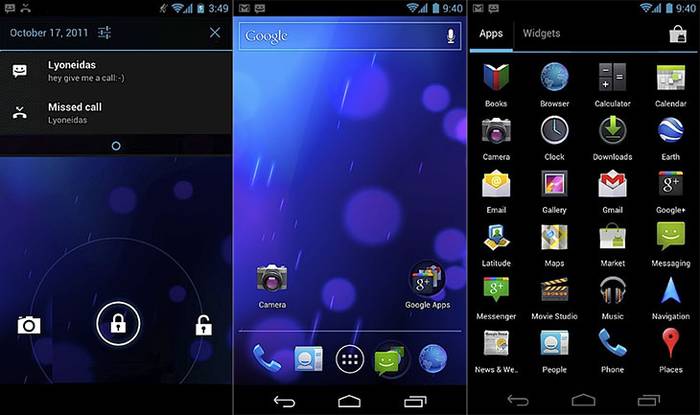
Платформа стала настолько популярной и комфортной в использовании, что многие компании, которые занимаются разработкой современных гаджетов, решили выпускать свои устройства на базе этой ОС.
Пользоваться Андроидом не так и сложно как кажется. С её помощью на устройстве можно выполнять практически те же действия, что и на компьютере.
Система предусматривает несколько стандартных приложений. Среди них есть:
- браузер;
- электронная почта;
- календарь;
- голосовой поиск;
- соцсети;
- навигатор;
- погода;
- новости.
Все приложения от компании Гугл.
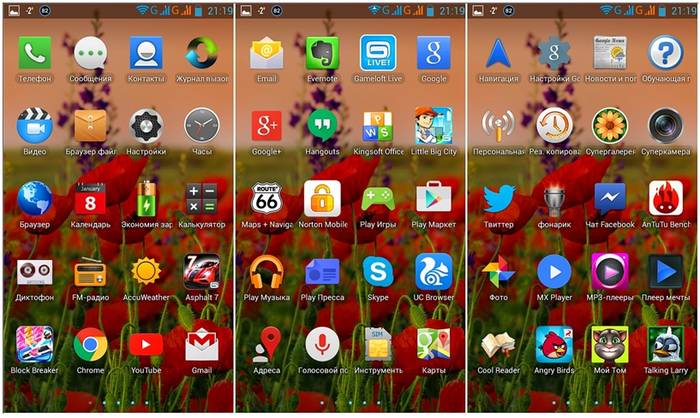
Еще одним приятным плюсом является возможность настраивать свой рабочий стол самостоятельно. Можно добавить на устройстве дополнительный экран, где можно разместить ярлыки или виджеты. Также можно установить любую понравившуюся тему или обои, тем самым видоизменить интерфейс.
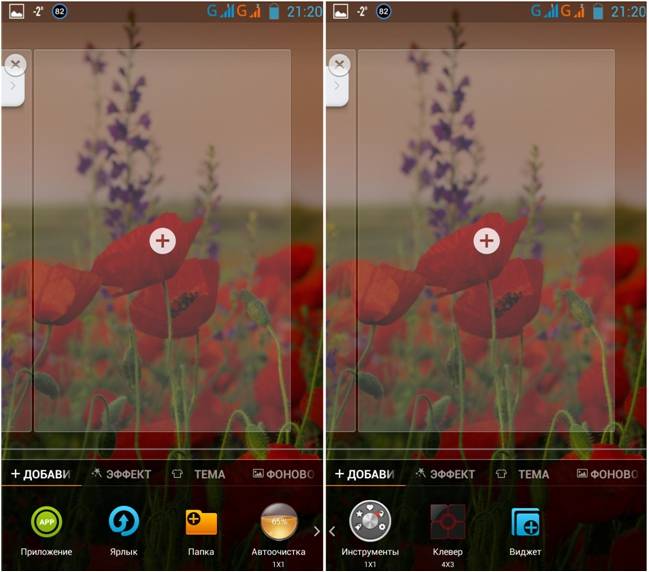
Чем хороша
Данная ОС обладает рядом достоинств. Главными из них являются:

Этапы развития Android
После презентации первой версии платформы на протяжении следующего года она дорабатывалась, в результате чего были исправлены некоторые системные ошибки.
В 2009 году было представлено пять обновленных версий:

2010 год ознаменовался выходом еще двух версий. Ими стали:

Следующей разработкой производителей стала платформа 3.0, которая была презентована в 2011 году. Новая ОС была специально предназначена для планшетов.
Данная система отличается от предыдущих:
- улучшенным интерфейсом;
- возможностью синхронизации ссылок с Гугл Хром;
- поддержкой внешней клавиатуры;
- теперь стало возможным изменять размер виджетов на экране;
- работа на многоядерном процессоре.
Разработчики на этом не остановились и создали Андроид 4.0, который получил название «Ice Cream Sandwich». Эта платформа стала более универсальной. Она может использоваться как в телефоне, так и в планшете.

В ОС присутствует масса новых функций и доработок:
- была изменена панель уведомлений;
- добавился способ контроля интернет-трафика;
- появилась функция голосового надиктовывания текста;
- система проверки орфографии;
- улучшилось приложение для фотокамеры – появился режим панорамной сьемки, различные эффекты и стабилизатор изображения;
- был обновлен браузер;
- поддержка скриншотов экрана;
- обновленная система безопасности и защиты гаджета.
На протяжении 2012 и 2013 годов производители трудились над разработкой ОС «Jelly Bean» .

Следующими версиями стали 4.1, 4.2, 4.3. Новые изменения, главным образом, коснулись быстроты работы интерфейса. Благодаря новым наработкам была увеличена производительность. Теперь параллельно работают графический процессор и центральный.
В обновленной версии платформы появились:

В конце 2013 была анонсирована еще одна версия Android 4.4 «Kitkat». Новая платформа была оптимизирована для работы на более дешевых устройствах, которые имеют оперативную память 512 МБ.

Здесь также присутствуют некоторые изменения:
- теперь в смартфонах контакты, с которыми пользователь чаще общается, расположены вверху списка;
- голосовой помощник постоянно активен;
- автоматический определитель номера;
- в видеоплеере теперь отображаются субтитры;
- загрузчик файлов имеет обновленный дизайн;
- поддержка приложений шагомеров;
- были исправлены многочисленные ошибки и недоработки.
Последней разработкой компании стала версия 5. Новая ОС имеет название «Lollipop». Главной изюминкой стал дизайн Material design, который отличается своей многофункциональностью.

Конкуренты
Главные конкуренты, с которыми платформе Android приходится бороться за пальму первенства это:
- Apple iPhoneOS;
- Microsoft Windows Mobile;
- RIM BlackBerry OS;
- Maemo/MeeGo;
- Samsung Bada OS;
- Palm webOS;
- Symbian OS.
На сегодня Андроид стал наиболее распространенной мобильной платформой в мире, нежели iOS. Однако в скором времени планируется презентация новой ОС Ubuntu Phone. Возможно, она станет еще одним серьезным конкурентом Андроида.
Устройства на Андроид
В 2008 году было выпущено первое устройство, которое работало на базе Андроид. Девайс был разработан компанией HTC. Им стал смартфон под названием HTC Dream. После этого еще несколько производителей телефонов изъявили желание выпускать мобильные устройства с поддержкой этой операционной системы.

Вскоре был анонсирован планшет на платформе Android. В 2009 году на рынке появилась фоторамка, работающая на этой ОС. Кроме того, через 2 года организация Blue Sky разработала новые наручные часы, которые получили название i’m Watch. Они также поддерживают данную систему.
Производители фотоаппаратов также решили не отставать и представили первую фотокамеру в мире, которая работает на Андроиде. Новинка была выпущена компанией Nikon. Кроме того, на данной платформе функционируют игровые приставки, электронные книги и медиаплееры. Предполагается, что в скором времени появятся еще некоторые девайсы.

С таким темпами развития платформа Android станет абсолютным лидером среди остальных операционных систем, оставив всех конкурентов позади.
Благодаря качественно продуманному интерфейсу, удобному пользованию и надежной защите данных, устройства на данной ОС, безусловно, достойны внимания.
>Первые смартфоны (коммуникаторы) появились в мире более 15 лет назад. Они позволяли решать самые простые задачи, связанные с открытием и редактированием документов, умели отправлять факсы и электронную почту. Тем не менее, на рынке властвовали обычные телефоны и небольшие карманные компьютеры Palm. В конце нулевых годов XXI века на рынке стали появляться устройства, работающие на Android. Что такое Андроид, и какими возможностями наделила эта операционная система современные мобильные устройства?
Особенности простого телефона
Долгое время мобильные телефоны были средством для совершения голосовых вызовов и инструментом для отправки/приема SMS. С развитием технологий на рынке стали появляться телефоны с поддержкой J2ME – это позволило расширять функциональность с помощью дополнительных приложений. Но до полноценного карманного компьютера им было очень и очень далеко.
Обычные мобильные телефоны (не смартфоны) умеют звонить и совершать звонки, обладают функциями по работе с SMS и MMS, могут выходить в интернет и отправлять электронную почту. Для выхода в интернет здесь есть простые браузеры. Все эти возможности вшиты в память телефонов, поэтому заменить неудобную «звонилку» тут не получится . Не нравится встроенный аудиоплеер или не хватает кодеков для воспроизведения видео? Придется скрипеть зубами и терпеть.
Некоторую часть рынка более умных устройств долгое время занимали смартфоны/коммуникаторы на базе Windows Mobile и Symbian. Здесь уже была многозадачность, была возможность находить и устанавливать различные программы. Пользователи радовались приличному функционалу, но все это было немного не то – не было той свободы действий, которая предоставлена современным пользователям смартфонов на Android.
Что представляет собой Android
Массовое распространение устройств на Android произошло в конце нулевых годов XXI века, когда на рынке властвовали Windows Mobile (всевозможных версий, часто несовместимых между собой) и Symbian. Параллельно с ними развивалась продукция Apple – ее смартфоны были иконой функциональности. Появление Android стало настоящим фурором. Эта операционная система подмяла под себя рынок «умных» устройств, став явным лидером.
По состоянию на конец 2015-го года на ее основе работало более 80% мобильных устройств – Apple со своей iOs осталась далеко позади. Андроид – это многозадачная операционная система для мобильных устройств, построенная на основе Linux. Отсюда высокая производительность и открытый код. Первая версия появилась в конце 2008-го года, за ней последовали многочисленные обновления. Последней версией считается Android 8.0 Oreo, появившаяся во августе 2017 года .
Каждая новая разработка – это новые возможности, повышенная экономичность и повышенная производительность. Андроид – это операционная система, позволившая создать полноценные карманные компьютеры, которыми являются все современные смартфоны и планшеты. Устройства на Android OS умеют:
- Звонить и принимать вызовы;
- Работать с электронной почтой;
- Работать с любыми беспроводными модулями (3G, 4G, GPS/ГЛОНАСС, Wi-Fi, NFC и т. д.);
- Взаимодействовать с пользователями посредством сенсорных экранов, клавиатур, мышек, тачпадов и геймпадов;
- Выходить в интернет через беспроводные сети;
- Осуществлять видеовызовы;
- Делать качественные фотографии и снимать видеоролики;
- Осуществлять верификацию пользователей с помощью многочисленных средств защиты, в том числе с использованием сканера отпечатка пальца;
- Работать с принтерами, внешними камерами и прочими устройствами.
Но самым главным достоинством, безгранично расширяющим возможности Android, является возможность установки различных приложений . С их помощью смартфоны и планшеты становятся верными помощниками пользователей. Приложения позволяют получать информацию о скидках, совершать покупки в магазинах, слушать музыку, смотреть видеоролики, читать новости, работать в интернете и решать бизнес-задачи. Также на выбор пользователей представлены сервисные приложения, спортивные приложения, онлайн-журналы и многое другое.
Возможности Андроид
Андроид – это чрезвычайно дружественная операционная система. Для первоначального знакомства достаточно нескольких минут, а спустя пару дней даже самые юные новички становятся вполне опытными пользователями. Большинство операций в Android выполняется с помощью простых жестов, а для установки приложений в системе имеется специальный магазин Playmarket – здесь весь софт структурирован и представлен в виде удобного каталога.
Простая установка приложений из собственного магазина очень удобна для начинающих пользователей – не нужно рыскать по просторам сети и искать софт в поисковых системах.
Андроид – это очень гибкая операционная система. Она легко настраивается под собственные нужды пользователей , а изобилие приложений позволяет получить дополнительный функционал или заместить некоторые базовые функции. Не нравится стандартная «звонилка»? Не беда – скачайте другое приложение, замените ярлыки на рабочем столе и пользуйтесь новым приложением. Не нравится встроенный плеер? Достаточно скачать другой из Playmarket’а. Также здесь можно скачать:
- Клиенты популярных социальных сетей;
- Мессенджеры для обмена мгновенными сообщениями;
- Банковские клиенты;
- Почтовые программы;
- Кошельки электронных платежных систем;
- Новостные приложения;
- Клиенты онлайн-изданий;
- Оффлайн- и онлайн-игры;
- Кулинарные приложения и многое другое.
Андроид очень дружественный, а это значит, что вы сможете полностью настроить его под себя.
Получить информацию можно и без запуска приложений – для этого в системе предусмотрены виджеты, располагающиеся на рабочем столе и отображающие полезную информацию. Это могут быть заголовки последних новостей, прогнозы погоды, курсы валют, последний действия людей в социальных сетях и т. д.
Андроид – это операционная система, на которой работают самые разные устройства. В их число вошли смартфоны, планшетные ПК, некоторые стационарные ПК, «умные» телевизоры, игровые приставки, спутниковые и цифровые ресиверы, мини-ПК, мультимедийные проигрыватели, электронные книги, смартбуки и даже наручные часы. И с каждым днем возможности операционной системы и устройств. Купите смартфона или планшет на Андроид, и опробуйте возможности системы на собственным опыте – они вам обязательно понравятся!
Читайте какими бывают устройства Android. Операционная система Андроид, разработкой которой с лета 2005 года занимается компания Google, за очень короткий срок стала одной из самых популярных на мировом рынке, подвинув многих конкурентов. Зеленый робот, ставший лицом ОС, узнаваем пользователями и, что немаловажно, любим. Система добилась невероятных успехов, став основой для устройств самого разного назначения. Но какие конкретно устройства работают на ? Мы задались целью составить материал, в котором постараемся раскрыть ответ на этот вопрос.
Чем так хороша ОС Android
На рынке мобильных операционных систем сегодня главенствует, как многим известно, всего два представителя – iOS и Android. Этим двум противоборствующим ОС удалось попросту вытеснить всех остальных игроков, которым приходится довольствоваться ничтожным процентом.
И вот уже около десяти лет не утихают споры о том, что же лучше – или Android. В пользу первой говорит проработанность и стабильность – все для людей. Однако система является закрытой, а используется только в продукции компании Apple. Android же располагает к себе открытостью с возможностью кастомизации, а также обилием самых разных устройств – система доступна любой компании.
В открытости и распространенности и заключаются преимущества Андроид. Систему в своих целях используют и производители смартфонов, планшетов, умных часов, и автоконцерны. Кроме того, продукция, выпускаемая на Android, как правило, дешевле конкурентов на других операционных системах.
Устройства Android: где только не используется система
Ну что ж, теперь непосредственно к устройствам на Android. Их огромное число, потому мы затронем самые распространенные.
Смартфоны и Android
Первым устройством, которому выпала честь опробовать на себе преимущества Андроид, стал, конечно же, смартфон. Случилось это не так уж и давно – осень 2008 года. Всего-то девять лет назад был выпущен первый девайс на этой системе! Первым смартфоном был HTC Dream, который имел выдвижную клавиатуру и простецкие характеристики, которые не идут ни в какое сравнение с нынешними флагманами.
Смартфон был построен на базе чипа Qualcomm MSM7201A – одно ядро и частота 528 МГц. Эту «мощь» дополнили 192 Мб оперативной и 256 Мб постоянной памяти, благо можно было установить карту памяти на 16 Гб. 3.2-дюймовый экран получил разрешение 320×480 точек. И, как ни крути, для того времени это был настоящий прорыв.
После HTC Dream потенциал Андроид рассмотрели многие компании, открыв новую эру мобильных ОС. В Россию первый смартфон на Android приехал только в 2009 году, и стал им ни какой-нибудь там Samsung или LG, а HIGHSCREEN PP5420. И аппарат выглядит интересно даже сейчас.
Он обзавелся двумя экранами (дополнительный OLED ), процессором Qualcomm MSM7201A, ОЗУ 128 МБ, ПЗУ 256 МБ.
Однако операционная система тогда считалась выбором гиков, а большинству пользователей было комфортно с мобильными телефонами от Nokia. Прыжок выше головы Android сделала, когда обновилась до версии 2.3 (2011 год). Десятки компаний стали выбирать эту систему, да и пользователи рассмотрели потенциал.
Что имеем сегодня? Все крупнейшие производители (сами знаете за исключением кого) используют в своих смартфонах Android, добавляя что-то свое в код системы, дабы сделать ее лучше. Каждый год система обновляется, получая приставку в названии. С выходом новых версий пополняется арсенал возможностей Android. И нет никаких предпосылок, чтобы рынок смартфонов отказался от системы в ближайшие годы.
Планшеты
 Планшет
Планшет Одним из первых представителей планшетов на Android стал Samsung Galaxy Tab, который попал на полки магазинов в 2010 году. Корейская компания выпускала устройство, чтобы навязать конкуренцию iPad, который уже тогда был готов стать лидером продаж.
До Samsung уже были попытки выпустить планшет на Андроид, но они либо просто не увенчались успехом, либо прошли незамеченными. Первый Galaxy Tab работал на версии 2.2, которая была явно не лучшим выбором для подобного класса гаджетов – она просто не была приспособлена в то время для планшетов, что не скрывала и Google. Хотя Samsung и постаралась ее доработать.
Расцвет планшетов начался после выхода Android версии 3.0, которая была разработана специально для этих устройств. Полки магазинов мгновенно наполнились дешевыми китайскими планшетами, которые привлекали пользователя своей ценой. Следующие версии Андроид стали универсальными, что позволило использовать систему и на смартфонах, и на планшетах.
Сегодня Android-планшеты переживают не лучшие времена – новинки выходят редко, пользователи отдают предпочтение фаблетам, к тому же, серьезную конкуренцию навязывают iPad и модели на Windows.
Телевизоры, Mini PC, игровые приставки и TV Box на Android

Вслед за смартфонами, планшетами и некоторыми другими устройствами Андроид проник и в мультимедийные устройства. Еще летом 2012 года Nexus представила медиа-развлекательное устройство Q, которое подключалось к телевизору и воспроизводило различный контент. Работал гаджет на Android 4.0. Позже, в 2014 году, Google показала – ответвление, которое предназначалось для приставок и телевизоров. Android TV перенял всю функциональность основной системы, став более адаптированным к управлению пультом ДУ.
За широкие возможности ОС особенно приглянулась многим производителям , которые, подключаясь к телевизору, превращают его в некое подобие большого смартфона. Очень любимы эти устройства китайскими компаниями, выпускающими ТВ Боксы по 2000-3000 рублей. На Android TV выпускаются и некоторые модели телевизоров, но большинство крупных компаний имеет свои системы , от которых не желает отказываться.
Кроме того, с выходом Android 4.4 в интернет-магазинах появилось немало Mini PC на этой системе – небольшие устройства (часто в виде флешки), которые, по сути, представляют собой все те же TV Box. Главное их достоинство – компактность, позволяющая носить в кармане.
Многим пользователям интересна Android и как игровая система. Компании же стараются потворствовать желаниям покупателей. Уже сегодня на прилавках магазинов электроники можно найти игровую приставку на Android от , а также кучу портативных моделей от китайских компаний.
Android с каждым годом только усиливает позиции на рынках развлекательных мультимедийных устройств. Функциональности системы сегодня достаточно для комфортного просмотра онлайн-контента, запуска тысяч игр и многих других целей.
Носимая электроника и техника для дома
Относительно недавно новым трендом стала умная носимая электроника, в числе которой оказались . На волне популярности Android выпустила в 2014 году свою систему для умных часов – . Как и полноценную ОС, ее постарались сделать наиболее удобной и функциональной. Сегодня на Android Wear доступны часы от таких крупных брендов как Samsung, LG, Huawei, Sony и других.
Не обошла система от Google стороной и технику для дома, которая год от года становится умнее. Уже в 2009 году пользователи могли приобрести рамку для фотографий на Android, позже к тренду присоединилась бытовая техника, в частности холодильники. Производители встраивают в свои устройства сенсорные панели, с помощь которых можно производить настройку работы холодильника, заказывать еду, управлять удаленно, задействовав планшет или смартфон.
Интересные приборы для кухни с операционной системой Андроид «на борту» представляют почти на каждой выставке. Кроме того, падает постепенно и цена на подобные устройства, что способствует их быстрому распространению.
Ноутбуки, камеры, проекторы, электронные книги

Есть ноутбуки, работающие на Android. Их относительно немного, но Google сегодня готова приложить все усилия, чтобы их продукт навязал конкуренцию системе уже десктопной – Windows. Кроме того, каждый пользователь может опробовать Андроид на своем компьютере или ноутбуке, причем совершенно бесплатно.
Однако пока ноутбуки на Андроид особым успехом не пользуются – все же для работы со многим программами на голову выше . Возможно, только пока.
А вот проекторы на Android выглядят поинтереснее. Сегодня многие компании выпускают портативные модели, которые оснащаются Android TV, что позволяет насладиться любимым шоу или сериалом в любом месте: хоть дома на диване, хоть в лесу под елью. Но, опять же, это больше нишевые устройства, которые не имеют такого спроса как смартфоны или смарт часы.
Любителям чтения сегодня доступны электронные книги на Android. Они существенно функциональнее своих братьев, на которых можно лишь открыть скачанный заранее роман или повесть. Подобные модели и в Интернете позволяют посидеть, и фильм посмотреть, ну и, конечно же, насладиться чтением.
Устройства для автомобилей
 Фото: Андроид-магнитола Shuttle SDVA-6950 v2
Фото: Андроид-магнитола Shuttle SDVA-6950 v2 Автомобили сегодня так же распространены, как и смартфоны, так почему бы и их не наградить современной операционной системой. Крупные холдинги оснащают новые модели бортовыми компьютерами, которые полностью отслеживают состояние авто, готовы помочь водителю с маршрутом и развлекут в длинной пробке фильмом.
Кроме того, на рынке полным-полно различных устройств на Андроид, которые может позволить каждый. Это, естественно, позволяющие загрузить тысячи карт, куда же без магнитолы, которая не только будет воспроизводить музыку, но и видео из YouTube в длинной пробке покажет. Дополнить этот тандем готовы видеорегистраторы, которые с помощью Android обладают существенно большими возможностями.
Заключение
Список устройств, работающих на операционной системе Google, действительно впечатляет. По факту, ни одна другая система не способна похвастаться столь широким распространением. И ведь сферы применения Android только расширяются. Общедоступность и функциональность делают свое дело – система растет впечатляющими темпами, оставляя позади конкурентов. Может вы, уважаемые читатели, тоже знаете какие-нибудь экзотические устройства на Android?
Знакомство с новым мобильным устройством очень интересный процесс, особенно если это ваш первый смартфон или планшет. Во-первых, убедитесь в том, что вы знакомы с интерфейсом вашего устройства и умеете выполнять основные задачи , включая экран, встроенные приложения и т.д. Затем вы можете перейти к некоторым другим основным задачам, таких как подключение к Интернету с помощью Wi-Fi.
Первый раз, когда вы включите устройство, вам будет предложено настроить несколько функций, такие как предпочитаемый вами язык, дата и время, и (самое главное) ваш аккаунт Google . Если у вас нет учетной записи Google, то вы можете создать в процессе установки.
Почему аккаунт Google является столь важным? потому что ваш аккаунт Google является «вашей личностью на вашем устройстве» . Он не только соединит вас с Облаком (Cloud), где сохранены фото и контакты, но также дает вам доступ к Play Маркет , где вы можете скачать и приобретать различные приложения.
Также он дает доступ к другим сервисам Google, такие как Gmail, Chrome, Google Drive и YouTube. Для получения более подробной информации ознакомьтесь с нашими уроками .
Знакомство с устройством
После первичной настройки телефона вы увидите простой экран с несколькими иконками, кнопками и другими различными функциями. Это одна из самых важных частей вашего устройства, это главный экран — где будут отображаться иконки всех ваших любимых приложений.
Как мы уже говорили, каждое Android устройство является уникальным. (Мы говорили об этом в предыдущем уроке ). Это означает, что работа устройства и выполнение некоторых задач тоже может немного отличаться в зависимости от вашего телефона или планшета. К счастью вы можете многому научиться, сравнивая ваше устройство с нашим (LG Nexus 5 с которого мы делаем скриншоты и показываем на наших уроках ).
На изображении ниже отмечены элементы интерфейса, главного экрана и других особенностей. Описание этих элементов вы можете прочитать под изображением.

1. Уведомления
Уведомления это сигналы об уведомлениях, которые позволяют вам знать о действиях, предложениях, изменениях, обновлениях и т.д.
Чтобы просмотреть уведомления проведите пальцем вниз от верхней части экрана. Оттуда, вы можете увидеть более подробную информацию о каждом уведомлении.
2. Строка состояния
Область в правом верхнем углу отображает текущую информацию о вашем устройстве (уровень сигнала, статус Wi-Fi, ресурс аккумулятора, и время). В нашем примере есть значок указывающий на то, что телефон находиться в режиме вибрации.
3. Google Now
Многие новые устройства поставляются с инструментом под названием Google Now . Он дает легкий доступ к некоторым из его особенностей.
4. Виджеты
Это пример виджета, который можно добавить к вашему устройству. В принципе, виджеты, это как мини-версии ваших приложений: они конденсируются с определенными функциями, поэтому вы можете получить к ним доступ непосредственно с главного экрана.
Например, виджет на изображении позволяет управлять важными параметрами, такие как Wi-Fi и яркость экрана. У вас могут быть разные виджеты на устройстве, или их вообще может не быть — это зависит от марки и модели устройства.
5. Приложения
Иконки, которые вы видите на главном экране являются ярлыками приложений. Все что вам нужно чтобы открыть приложение, это нажать на нужное приложение и оно откроется.
Вы можете добавлять и изменять местоположения приложений по своему желанию.
6. Главный экран
Этот район дисплея является главным экраном. Там хранятся ярлыки всех ваших приложений, чтобы вы могли получить к ним доступ всего в одно касание.
При желании или необходимости, вы всегда можете создать несколько главных экранов, чтобы организовать и сгруппировать приложения. Чтобы перемещаться между экранами, проведите пальцем по экрану влево или вправо.
7. Избранные
Панель в нижней части экрана называется Избранные. Там есть ярлыки наиболее часто используемых приложений, таких как камера или веб-браузер по умолчанию, но вы всегда можете настроить его по вашему усмотрению.
Каждое Андроид устройство имеет набор кнопок навигации. Обычно они являются частью программного обеспечения, но они также могут быть частью оборудования (т.е., встроенный в память устройства).
Две наиболее важные кнопки: Домой — возвращает к главному экрану и Назад . На новых устройствах имеется кнопка Недавние приложения. Эта функция позволяет перемещаться между открытыми приложениями, так же, как в примере ниже.

Основные приложения
Об основных приложениях мы обсудим в деталях в течении следующих нескольких уроков. А сейчас просто посмотрите на своем устройстве Основные встроенные приложения. Их названия могут немного различаться, в зависимости от телефона или планшета, но их иконки должны дать вам некоторое представление о приложении.
- Приложение со значком Телефон предназначен для совершения звонков.
- Сообщения для обмена текстовыми сообщениями, или Hangouts для обмена текстовыми сообщениями через Google плюс чат.
- Email для управления электронной почтой или Gmail, если у вас есть аккаунт Gmail.
- Контакты для создания и хранения контактов людей.
- Chrome для просмотра веб-страниц (можно также называть Интернет или Браузер).
- Камера для съемки фотографий и видео.
- Play Store или Play Маркет для загрузки приложений.
- Настройки для настройки параметров.
Некоторые из этих приложений могут быть уже установлены на главном экране. Если нет, можете посмотреть все ваши приложения, нажав на кнопку просмотра приложений в нижней части главного экрана.

Основные жесты
Это жесты, которые вы будете использовать для взаимодействия с сенсорным экраном устройства. Это аналогично тому, как вы нажимаете что-то на экране монитора мышкой. А на устройстве вы просто коснетесь экрана пальцем.
- Нажмите (коснитесь), чтобы запустить приложение или выбрать кукую-то опцию.
- Нажмите (коснитесь) и удерживайте , чтобы получить доступ к другим возможностям (это как «правая кнопка мыши»)
- Перетащите для прокрутки вверх и вниз, влево и вправо, или в любое другое направлении на экране
- Проведите пальцем влево или вправо , чтобы «пролистать» страницы на главном экране, фотографии или страницы в электронной книге
- Дважды нажмите , чтобы увеличить или уменьшить масштаб в определенных приложениях, таких как карты или Chrome.
- Нажмите и удерживайте на пустом месте , чтобы увеличить или уменьшить масштаб практически в любом месте.
Доступ в Интернет
Устройство может подключаться к Интернету практически в любом месте, будь то мобильная передача данных (3G / 4G или LTE) или поблизости от Wi-Fi. Так в чем их различие? Большинство сотовых тарифных планов даст вам только определенное количество мегабайтов в месяц, а с Wi-Fi, вы можете пользоваться интернетом безлимитно.
Для подключения к Wi-Fi (опционально):
Есть вы находитесь в зоне сети Wi-Fi (например, дома или на работе), вы можете легко подключиться к нему, используя приведенные ниже шаги. К сети Wi-Fi нужно подключиться только один раз. В следующий раз когда вы будете в этой зоне, вы будете подключены к сети автоматически, если включите функцию Wi-Fi на устройстве.

Если сеть, к которому вы подключаетесь не защищена паролем, то вы можете получить к нему доступ без пароля.
Вы уже, наверняка, пользовались виртуальной клавиатурой на устройстве. Он автоматически открываться, когда вы пишете письмо, ищете информацию в Интернете, или заполняете какую-нибудь форму.
Эта клавиатура меньше, чем традиционная клавиатура, но имеет очень удобные ярлыки для быстрого набора текста как символы, цифры и заглавные буквы. Чтобы получить доступ к функциям клавиатуры, вы просто должны знать где их искать.
На изображении ниже отмечены элементы клавиатуры. Описание этих элементов вы можете прочитать под изображением.

1. Курсор
Курсор указывает на место, где появится текст.
2. Предложения
На некоторых клавиатурах свои предложения или исправления ошибок в правописании при вводе. Чтобы выбрать один из вариантов, просто нажмите на тот, который вам нужен.
Эта удобная функция позволяет вводить текст без использования клавиатуры. Просто нажмите микрофон (либо на клавиатуре или в текстовом поле), и вы можете продиктовать то, что хотите напечатать.
4. Основные клавиши
Основная часть клавиатуры включает в себя буквенные клавиши, клавиши пробела, а иногда и некоторые основные знаки препинания. Используйте эти кнопки, чтобы напечатать текст.
5. Клавиша Shift
Нажмите клавишу Shift, чтобы включить заглавные буквы. На большинстве устройств, двойной щелчок включает Caps Lock.
6. Удаление
Нажмите клавишу Х, чтобы удалить предыдущий символ. Чтобы удалить целые слова или фразы, нажмите и удерживайте клавишу.
7. Цифры и специальные символы
Нажмите, чтобы перейти к цифрам и специальным символам.
Если вы не нашли тот символ который ищете, нажмите на = \ < . Это откроет еще больше альтернативных символов.

Android - это самая популярная операционная система для смартфонов в мире, но многие люди до сих пор пользуются простыми телефонами. По сравнению с возможностями, которые предоставлял обычный телефон десять лет назад, Android смартфоны можно сравнить с компьютерами, как по возможностям, так и по характеристикам, если брать флагманские модели. Если вы недавно купили свой первый смартфон на Android, эта инструкция поможет вам разобраться в его функциях и подготовить телефон к работе.
Наличие смартфона откроет более простой путь к видео, статьям и социальным сетям, а также различным группам по интересам. Возможностей просто огромное количество и главное удобство в том, что они доступны везде, где есть интернет, а не только дома, перед компьютером. Но все это может показаться сложным для новичков. В этой статье мы рассмотрим как пользоваться Android для начинающих.
Аккаунт Google - это центр вашего устройства. Конечно, вы могли бы работать и без него, но он дает массу преимуществ. С помощью него можно синхронизировать множество вещей, например, ваши контакты, электронные адреса, подписки на Youtube, все приложения и их данные, ваши фото и многое другое. Вплоть до того, что с помощью аккаунта можно отслеживать положение устройства по GPS. Поэтому важно подключить его.
Телефон предложит вам добавить аккаунт во время установки, но если вы этого не сделали, откройте настройки, выберите "Учетные записи" и нажмите на кнопку "Добавить аккаунт" , затем выберите "Google" :



Когда аккаунт будет добавлен система спросит вас, какие данные вы хотите синхронизировать.
Интерфейс Android
Каждый производитель смартфонов вносит свои небольшие изменения во внешний вид чистого Android. Но это, в основном, дополнительные возможности и исправления, а основные элементы расположены везде одинаково. Особенно, если вы используете Android 5.0 или более новой версии.
Экран блокировки
Когда вы нажимаете кнопку включения смартфона, то попадаете на экран блокировки. Основные функции смартфона заблокированы, тут вы можете только посмотреть уведомления, часы и открыть одно из приложений с помощью ярлыка. Если вы настраивали функции безопасности, то для разблокировки смартфона вам придется ввести пин код, графический ключ или коснуться сканера отпечатка пальца, если ваш телефон поддерживает такую возможность.


Домашний экран
Теперь вы попадаете на домашний экран. Здесь расположены ярлыки приложений, папки и ярлыки меню, в котором вы можете получить доступ ко всем установленным приложениям. В некоторых прошивках меню расположено прямо на домашнем экране, но в чистом Android, на домашнем экране именно ярлыки. Вверху может находиться строка поиска Google, посередине добавленные вами ярлыки приложений, которые можно листать вправо-влево, а в самом низу несколько ярлыков часто используемых программ, которые закреплены на каждом рабочем столе, среди них ярлык меню, по центру на снимке:


Панель уведомлений
Если вы раньше никогда не использовали смартфонов, то можете не знать что такое уведомления. Это небольшие сообщения, которые отправляют вам приложения. Это может быть уведомление о полученном сообщении по Email или же уведомление о том, что приложение нуждается в обновлении. Все уведомления собраны в одном месте и отсортированы в обратном хронологическом порядке.

Чтобы открыть панель уведомлений достаточно потянуть пальцем вниз от верхней кромки экрана. Чтобы удалить одно из уведомлений протяните его вправо, или нажмите на него, чтобы открыть приложение.
Над уведомлениями вы можете увидеть кнопки, с помощью которых можно включить wifi, bluetooth, режим полета и другие подобные возможности. Это быстрые кнопки. Протяните еще раз вниз по панели уведомлений и перед вами откроется более полный список. Чтобы открыть меню настроек, связанное с этим значком, достаточно просто нажать и подержать его.


Если вы установили программу и она отправляет вам слишком много уведомлений, просто нажмите на одно из ее уведомлений и выберите "Блокировать все уведомления" , больше сообщений от этой программы вы не получите.

Кнопки навигации
Немного ниже под иконками приложений и вашими ярлыками, в самом низу экрана находятся три кнопки навигации, которые вы можете использовать для управления вашим Android смартфоном. Они еще известны как панель навигации. На большинстве устройств это Назад, Домой и Последние приложения. Некоторые производители, например, Samsung или OnePlus размещают их в обратном порядке, сначала последние приложения, потом домой и назад. Кнопка "Домой" возвращает вас на домашний экран.
Кнопка "Назад" позволяет вам вернуться на один шаг назад, очень часто используется как в меню, так и в приложениях.
Кнопка "Последние приложения" отображает список всех недавно использовавшихся программ. Чтобы закрыть приложение, просто смахните его в сторону. Отсюда же вы можете переключаться между приложениями чтобы не выходить в меню.
Как пользоваться Android
Создание и импорт контактов
Если вы вошли в уже существующий аккаунт Google, то все контакты, которые в нем были, уже синхронизированы на ваше устройство. Это позволяет очень просто синхронизировать контакты со старого телефона. Если же у вас не было книги контактов, вам нужно их добавить. Вы можете найти приложение "Контакты" или "Люди" . Название приложения может отличаться в зависимости от производителя, но всегда иконка напоминает записную книжку.


Откройте приложение и нажмите кнопку со значком "+" чтобы создать новый контакт. Если вы делаете это впервые приложение спросит куда вы хотите сохранять ваши контакты, выберите аккаунт Google. Дальше введите имя и номер человека, а также другую информацию, которую вы хотите о нем указать. После этого нажмите завершить.
Как совершать звонки
Перед тем как совершать звонки, убедитесь, что в ваш телефон установлена сим-карта. Имя вашего оператора отображается в шторке уведомлений, если там написано "Нет сети" , значит карта не установлена и вам нужно ее установить. Дальше откройте приложение "Телефон" . У большинства производителей оно находится на панели ярлыков и имеет иконку с телефонной трубкой.


По умолчанию приложение отображает вам последние звонки, но здесь есть несколько вкладок, где перечислены все ваши контакты и есть поле для ввода номера. Вы можете нажать кнопку с точками чтобы отобразить панель набора номера:

Если у вас две сим-карты, то приложение выведет две трубки, чтобы вы смогли выбрать с какой сим карты осуществить звонок. Когда вам кто-либо звонит и телефон заблокирован, то достаточно провести пальцем от середины экрана к зеленой трубке, чтобы начать разговор. Для сброса звонка просто проведите в обратную сторону. Если вы будете использовать телефон во время звонка, то уведомление о звонке появится в верхней части экрана.


Установка приложений
Как только вы разберетесь с основными возможностями Android, сразу же пойдете устанавливать приложения. Единственный способ сделать это официально - использование Android Google Play. Вы можете найти иноку Play Store на домашнем экране:


Если вы еще не вошли в аккаунт Google, вам предложат сделать это сейчас. После этого вы попадаете на главный экран приложения здесь будут размещены самые популярные приложения, а также приложения, которые рекомендованы именно вам. Если вам нужно найти какую-либо определенную программу, воспользуйтесь поиском.

Когда вы найдете приложение и перейдете на его страницу, достаточно нажать "Установить" для его установки. Когда приложение будет установлено, вы сможете найти его иконку в главном меню.
Но о приложениях вам нужно узнать еще кое-что. В Google Play постоянно находят какие-либо вредоносные программы и удаляют их оттуда, но вы не можете быть на 100% уверены, в программах, которые устанавливаете. Поэтому обращайте внимание на такие показатели:
- Разработчик - если вы устанавливаете программу от известного разработчика, то, скорее всего, ему можно доверять, к известным разработчикам можно отнести Google, Microsoft и другие компании. Также стоит обратить внимание на иконку "Выбор редакции", эти приложения отобраны специалистами из Google, а значит им можно доверять;
- Количество загрузок - это тоже немаловажный фактор, если программу загружает большое количество пользователей, то, возможно, она стоит того;
- Оценка - чем выше оценка, тем лучше для приложения.
Еще хочу обратить ваше внимание, что обычно память телефона и память приложений разделены, так что если для приложений не хватает места, то нужно удалять не фотографии, а другие приложения и их данные. Если сейчас вам интересно, какие приложения установить, в одной из статей мы собрали , которые могут быть очень интересными.
Интерфейс приложения
Последнее, на чем мы остановимся в статье Android для чайников, это интерфейс отдельных приложений. Все они выглядят похоже и работают почти одинаково, но новым пользователям может быть сложно понять что к чему.
Сайдбар
Большинство приложений прячут свою основную функциональность в сайдбар, который можно открыть проведя пальцем по экрану слева направо. Если вы не видите нужной настройки или возможности в видимой области экрана, попробуйте открыть сайдбар:


В том же Google Play мы можем видеть, что множество опций вынесены в это меню.
Плавающая кнопка
Для совершения определенных действий, таких, как добавление новых данных, контактов, сообщений, в большинстве приложений используется плавающая кнопка внизу экрана, обычно она обозначается знаком "+" или чем-то подобным:






